Surface Dial adalah alat baru untuk proses kreatif yang membuat Anda tetap mengalir. Jika Anda memilikinya (atau perangkat roda lain), berikut cara menyiapkannya dan mengkustomisasi fungsinya.
Atur
-
Di PC Anda, pilih tombol Mulai , lalu pilih Pengaturan > Perangkat > Bluetooth & perangkat lainnya.
-
Di Surface Dial Anda, tarik bagian bawah untuk membuka kompartemen baterai. Pastikan ada dua baterai AAA di dalamnya.
-
Lepaskan tab baterai dari bawah Surface Dial Anda.
Tekan dan tahan tombol di samping baterai hingga lampu Bluetooth berkedip—letaknya di seberang tombol di sisi lain baterai.
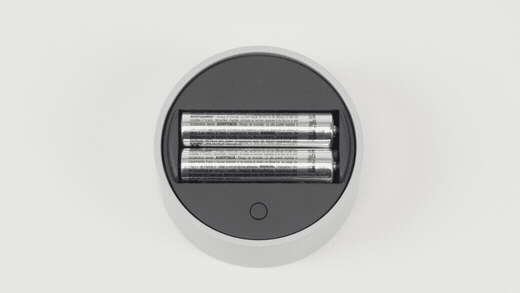
-
Pastikan Bluetooth aktif, lalu pilih Tambahkan Bluetooth atau perangkat lain > Bluetooth. Pilih SurfaceDial dalam daftar perangkat. Jika Anda melihat instruksi di layar lainnya, ikuti instruksi tersebut, lalu pilih Selesai.
-
Lepaskan film pelindung dari Surface Dial Anda.
Setelah Surface Dial dipasangkan, Anda akan melihat halaman pengaturan Roda muncul di bilah sisi.
Tekan dan tahan Surface Dial Anda untuk melihat alat lain di menu roda. Putar dial kiri atau kanan untuk menyoroti alat yang ingin Anda gunakan. Untuk memilihnya, tekan bawah dan lepaskan.
Menyesuaikan apa yang dilakukan Surface Dial
Untuk mengubah alat yang Anda lihat saat memutar Surface Dial, pilih tombol Mulai , lalu pilih Pengaturan > Perangkat > Roda.
Pilih tombol Tambahkan + untuk menambahkan alat baru. Terdapat banyak opsi, mulai dari menambah dan menurunkan volume dan kecerahan hingga memperbesar dan menggulir untuk beralih aplikasi.
Buat alat Anda sendiri
Atau, coba tambahkan alat kustom Anda sendiri ke Surface Dial—pintasan keyboard apa pun akan berfungsi.
Pilih tombol Tambahkan + lalu pilih Alat kustom. Lalu pilih pintasan keyboard yang ingin Anda lihat saat memutar ke kiri, kanan, atau klik Surface Dial.
Tips: Lihat panduan praktis ini untuk pintasan keyboard saat Anda memilih apa yang Anda inginkan untuk dilakukan Surface Dial.











